php小編香蕉在這裡為大家介紹一下使用WPS繪製公司機構組織架構圖的操作方法。 WPS作為一款功能強大的辦公室軟體,提供了豐富的繪圖工具和模板,能夠幫助使用者輕鬆繪製出清晰美觀的組織結構圖。接下來,我們將詳細介紹WPS繪製公司機構組織結構圖的步驟與技巧,讓您快速上手,實現專業繪圖需求。
1、開啟wps,新建1個文件。

2、在主選單點選【插入】,點選【SmartArt】。

3、在【選擇SmartArt圖形】中選擇組織機構圖,點選確定。
4、組織結構圖插入文件之後,依照自己的需求可以新增項目。在【設計】選單裡面點選【新增項目】,進行新增。
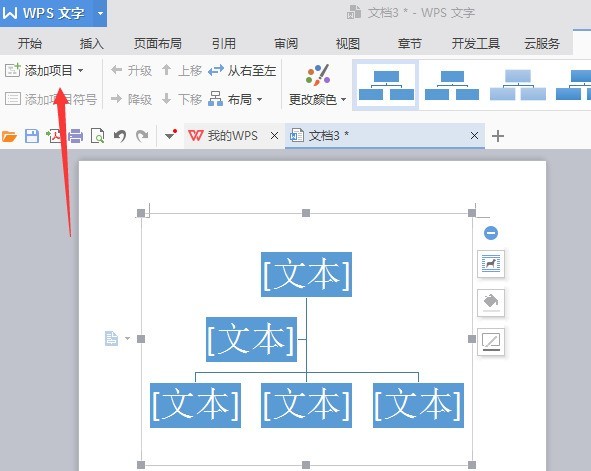

5、新增專案之後,組織機構圖框架就完成了。
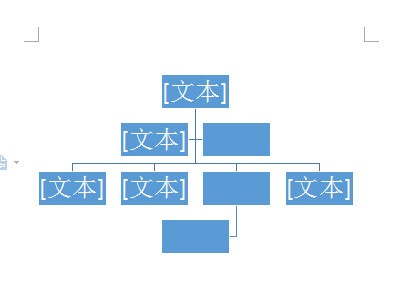
6、然後在圖片框裡加入文字,組織機構圖就算完成了。
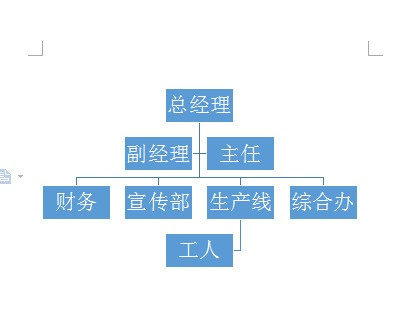 #
#
以上是wps繪製公司機構組織結構圖的操作方法的詳細內容。更多資訊請關注PHP中文網其他相關文章!




